Начало работы
Установка
Установите Aspose.Cells через NuGet
NuGet - самый простой способ скачать и установить Aspose.Cells for .NET.
- Откройте Microsoft Visual Studio и менеджер пакетов NuGet.
- Введите “aspose.cells”, чтобы найти нужный Aspose.Cells for .NET.
- Нажмите “Установить”, Aspose.Cells for .NET будет загружен и добавлен в ваш проект.
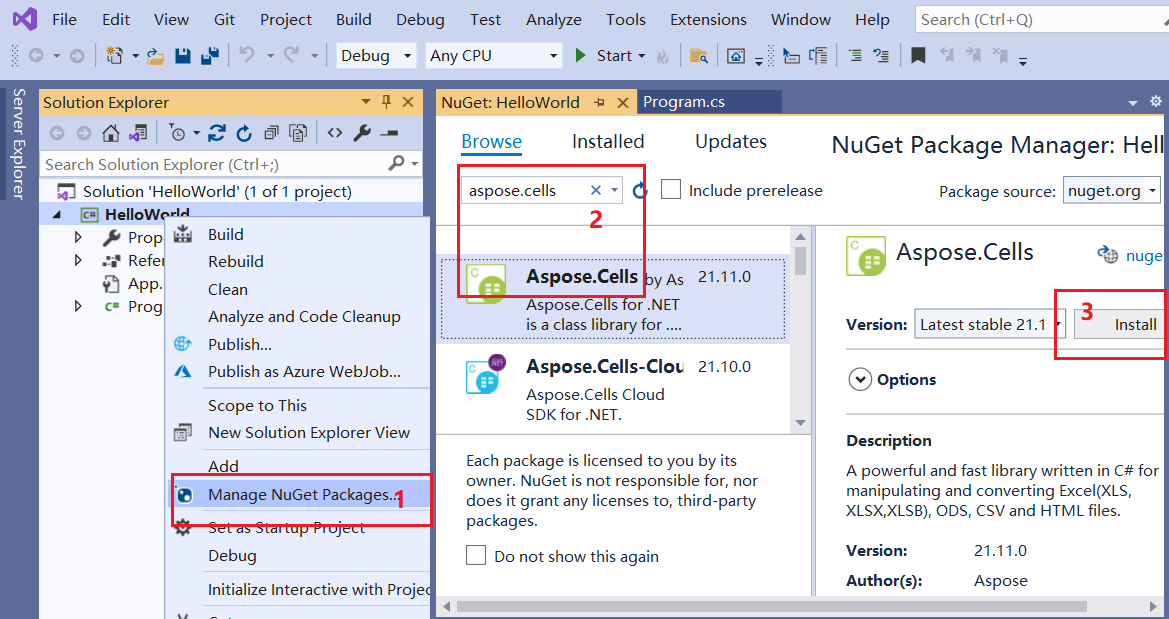
Вы также можете загрузить его со страницы NuGet для aspose.cells: Пакет NuGet Aspose.Cells for .NET
Дополнительные шаги для подробностей
Установите Aspose.Cells на windows
- Скачайте Aspose.Cells.msi из следующей страницы: Скачать Aspose.Cells.msi
- Дважды щелкните Aspose Cells msi и следуйте инструкциям по установке:
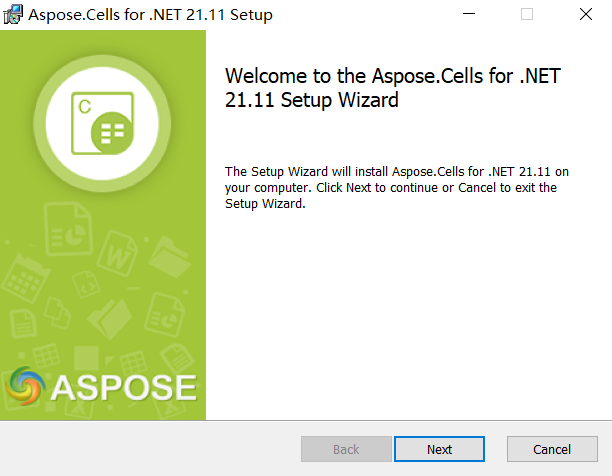
Дополнительные шаги для подробностей
Установите Aspose.Cells в Linux
В этом примере я использую Ubuntu, чтобы показать, как начать использовать Aspose.Cells в Linux.
- Создайте приложение .netcore с именем “AsposeCellsTest”.
- Откройте файл “AsposeCellsTest.csproj”, добавьте в него следующие строки для ссылок на пакет Aspose.Cells:
<ItemGroup> <PackageReference Include="Aspose.Cells" Version="24.6" /> </ItemGroup> - Откройте проект в VSCode на Ubuntu:
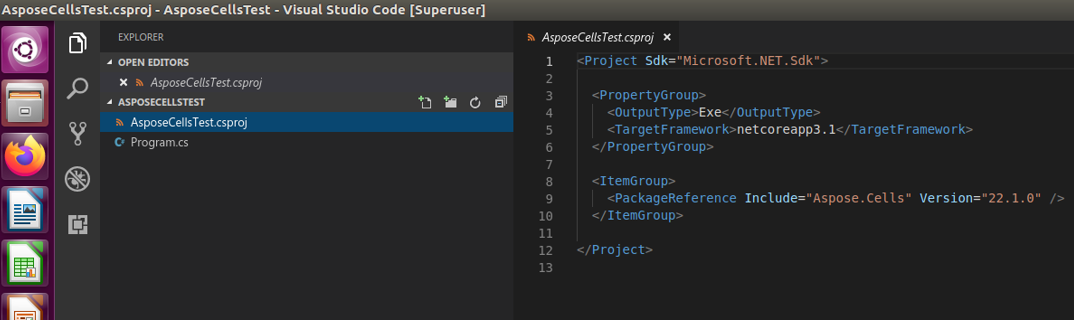
- запустите тест с помощью следующего кода:
Примечание: Aspose.Cells для .NetStandard может поддерживать вашу потребность в linux.
Применяется к: NetStandard2.0, NetCore2.1, NetCore3.1, Net5.0, Net6.0 и более новые версии.
Установка Aspose.Cells на MAC OS
В этом примере я использую macOS High Sierra, чтобы показать, как начать использовать Aspose.Cells на MAC OS.
- Создайте приложение .netcore с именем “AsposeCellsTest”.
- Откройте приложение в Visual Studio для Mac, затем установите Aspose Cells через NuGet:
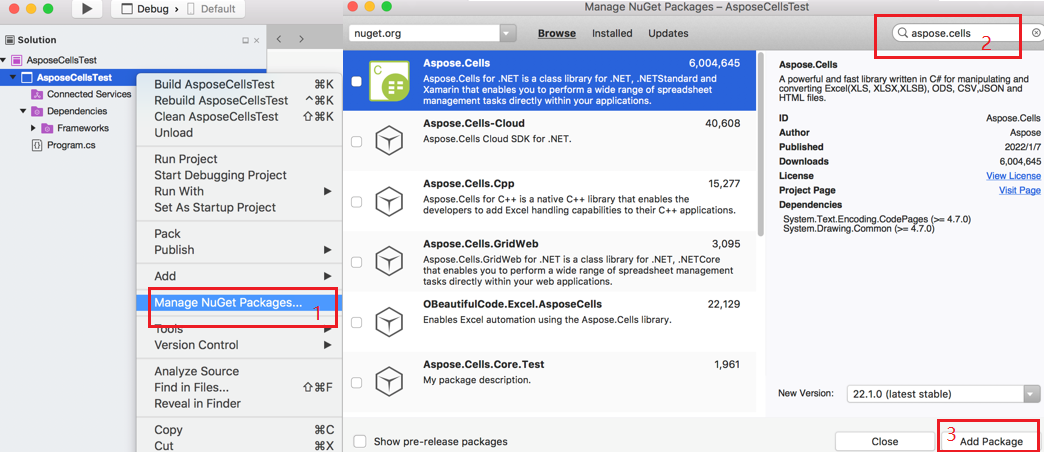
- запустите тест с помощью следующего кода:
- Если вам нужно использовать функции, связанные с рисованием, установите libgdiplus в macOS, см .: Как установить libgdiplus в macOS
Примечание: Aspose.Cells для .NetStandard может поддерживать вашу потребность на MAC OS.
Применяется к: NetStandard2.0, NetCore2.1, NetCore3.1, Net5.0, Net6.0 и более новые версии.
Run Aspose Cells in Docker
Как использовать графическую библиотеку на платформах non-windows с Net6
Aspose.Cells для Net6 теперь использует SkiaSharp в качестве графической библиотеки, как рекомендовано в официальном заявлении Microsoft. Для получения более подробной информации о использовании Aspose.Cells с NET6, см. Как запустить Aspose.Cells для .Net6.
Создание приложения Hello World
Нижеприведенные шаги создают приложение Hello World с использованием API Aspose.Cells:
- Если у вас есть лицензия, то примените ее. Если вы используете пробную версию, пропустите строки кода, связанные с лицензией.
- Создайте экземпляр класса Workbook, чтобы создать новый файл Excel или открыть существующий файл Excel.
- Получите доступ к любой желаемой ячейке листа Excel в файле Excel.
- Вставьте слова Привет, мир! в ячейку для доступа.
- Сгенерируйте модифицированный файл Microsoft Excel.
Реализация вышеуказанных шагов продемонстрирована в примерах ниже.
Пример кода: Создание новой книги
В следующем примере создается новая книга из ничего, вставляется “Hello World!” в ячейку A1 на первом рабочем листе и сохраняется как файл Excel.
Пример кода: Открытие существующего файла
В следующем примере открывается существующий файл шаблона Microsoft Excel “Sample.xlsx”, вставляется “Hello World!” в ячейку A1 на первом рабочем листе и сохраняется как файл Excel.